核心隔離是基于虛擬化的安全功能,旨在為復雜的攻擊提供額外的安全保護。內存完整性是核心隔離的一部分,它有助于防止嘗試在高安全性進程中注入和運行惡意軟件,因為只有在內核內存頁面通過完整性檢查時才能執行內核頁面。
在此Windows10指南中,我們將引導您完成打開Windows 10四月2018更新中包含的核心隔離內存完整性功能的步驟,以提高計算機的安全性。
如何啟用核心隔離的內存完整性功能
要在運行Windows10 1803版的設備上啟用此安全功能,請執行以下操作:
1、打開Windows Defender安全中心。
2、點擊設備安全。
3、在“核心隔離”下,單擊核心隔離詳細信息鏈接。
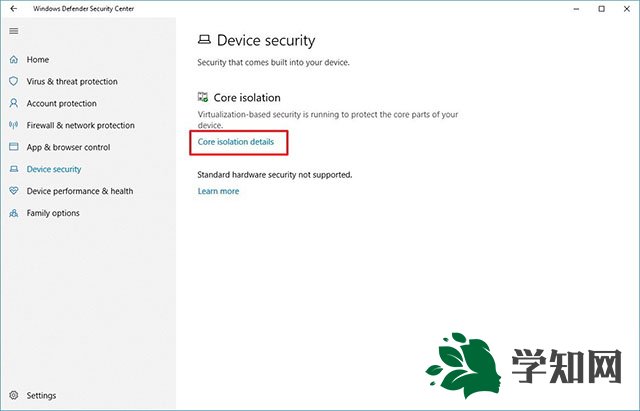
4、打開內存完整性切換開關。
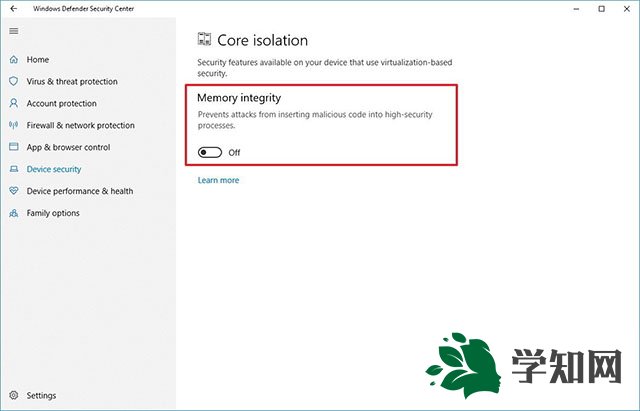
完成這些步驟后,您需要重新啟動計算機才能應用新的更改。 (您可以在此Microsoft技術社區文章中了解有關此功能的更多信息。)
值得指出的是,這是基于虛擬化的安全功能,這意味著您的處理器必須支持虛擬化,并且必須在BIOS或UEFI固件中啟用虛擬化。否則,該選項將不可用。
解決核心隔離問題
在極少數情況下,如果啟用了核心隔離功能,可能會遇到html' target='_blank'>應用程序兼容性問題,如果是這種情況,則可能需要禁用該功能才能解決此問題。
如果您嘗試在Windows Defender安全中心中禁用內存完整性,但該選項會顯示“此設置由管理員管理”消息,您可以使用注冊表禁用該功能:
警告:這是一個友好的提醒,即編輯注冊表是有風險的,并且如果您沒有正確執行,可能會對您的安裝造成不可逆轉的損害。建議在繼續之前對您的電腦進行完整備份。
1、使用Windows鍵+ R鍵盤快捷鍵打開運行命令。
2、鍵入regedit,然后單擊確定以打開注冊表。
3、瀏覽以下路徑:
HKEY_LOCAL_MACHINESYSTEMCurrentControlSetControlDeviceGuardScenariosHypervisorEnforcedCodeIntegrity
4、雙擊啟用鍵。
5、將其值從1設置為0。
6、點擊確定。
完成這些步驟后,重新啟動計算機以應用更改。
系統操作技巧大全鄭重聲明:本文版權歸原作者所有,轉載文章僅為傳播更多信息之目的,如作者信息標記有誤,請第一時間聯系我們修改或刪除,多謝。
新聞熱點
疑難解答